目录
终端操作
打开终端快捷键Ctrl+alt+t
或鼠标右键
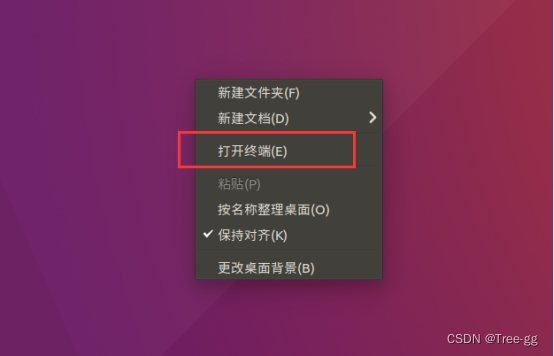
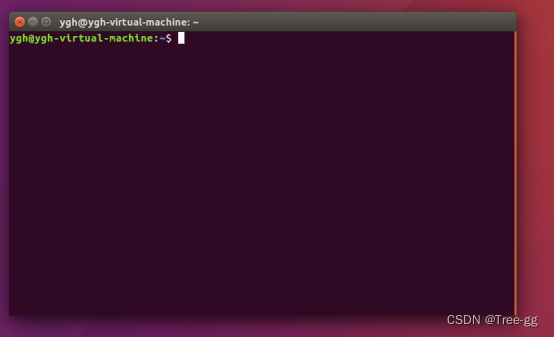
常用Shell命令
1.目录信息查看命令ls
ls -a 显示目录所有文件及文件夹,包括隐藏文件,比如以.开头的
ls -l 查看目录详细文件
2.目录切换马命令cd
cd / 切换到linux根目录下
cd /xxx/xxx/xxx/ 却换到指定的文件夹下
cd ./ 到用户根目录下
cd .. 回到上一层目录下
3.当前路径显示命令pwd
4.系统信息查看命令uname
Uname -a查看系统详细命令
5.清理屏幕命令clear
6.显示文件内容命令cat
7.零时切换权限身份命令sudo
sudo apt-get app名字 mplayer 切换权限安装软件命令
sudo root 切换为权限用户
sodo su 要切换的用户名 切换为普通用户
8.创建文件命令touch
touch a.c 创建文件名为a的.c文件
9.文件拷贝命令cp
cp a.c b.c 将a.c 拷贝重命名为b.c
10.删除命令rm
rm a.c 删除a.c文件
rm 文件夹 -rf 递归删除
11.创建文件夹命令mkdir
mkdir a 创建文件夹名为a
12.移动文件夹命令mv
mv a.c b.c在同一目录下把a.c重命名为b.c
mv a.c test/ 把a.c移动到test文件夹下
13.显示网络配置信息命令ifconfig
13.重启命令reboot
14.关机命令poweroff
15.系统帮助命令man
16.数据同步写入磁盘命令sync
17.查找文件命令 find
find -name a.c 查找文件名为a.c的文件
18.查找内容命令 grep
grep -nr “xxx” / 查找内容为xxx,在整个系统目录找/
19.文件夹大小查看命令du.
du a -sh 查看文件夹大小
20.磁盘空间检查命令 df
21.使用 gedit打开某个文件命令gedit
gedit a.c 记事本形式打开a.c
22.当前的系统进程查看命令 ps
23.进程实时运行状态查看命令 top
24.文件类型查看命令file
file a.c 查看a.c的文件格式
Ubuntu软件安装方法
1.通过APP Store 安装
类似于手机里的应用商城
2.使用APT工具安装
使用APT工具安装软件,需要sudo,也就是root权限
sudo apt-get install git sudo获取权限 apt -get安装工具 install安装软件 git 软件名
3.deb软件包安装
使用dpkg命令安装deb软件包,命令如下:sudo dpka -i xxxx.deb
在windows下,安装的是exe文件,在Ubuntu是dep
Ubuntu文件系统结构
1.根目录
Linux下”/”就是根目录!所有的目录都是由根目录衍生出来的。
2.Ubuntu文件系统结构
/bin 存放二进制可执行文件,这些命令在单用户模式下也能够使用。可以被root和一般的账号使用
/boot Ubuntu内核和启动文件,比如vmlinuz-xxx。 gurb引导装载程序。
/cdrom 光盘目录,如果插入光盘会出现光盘内容
/dev 设备驱动文件
/etc 存放一些系统配置文件,比如用户账号和密码文件,各种服务的起始地址。
/home 系统默认的用户主文件夹,一般创建用户账户的时候,默认的用户主文件夹都会放到此目录下。
/lib 存放库文件
/media 此目录下放置可插拔设备,比如SD卡,或者U盘就是挂载到这个目录中。
/mnt 用户可使用的挂载点,如果要挂载一些额外的设备,那么就可以挂载到此处。
/opt 可选的文件和程序存放目录,给第三方软件放置的目录。
/root root用户目录,也就是系统管理员目录。
/proc 虚拟文件系统,数据放置到内存中,存放系统运行信息。
/run 保存从系统诞生到当前的关于系统信息的文件。
/sbin 存放系统管理员可执行的命令。
/snap snap应用框架的程序文件。
/srv 一般是系统存储的服务相关数据
/sys 记录内核信息,虚拟文件系统。
/tem 存放临时文件
/usr 存放系统用户有关的文件,会占用很大的存储空间!
/var 存放一些变化的文件,比如日志文件
绝对路径和相对路径
绝对路径:从根目录/"算起的路径。
相对路径:相对于目前路径的文件名写法,比如./home/zzk。不是以“/”开头的就行。
"."代表当前路径,也可以用“./"表示
“..”代表上一层目录,也可以用“../”表示
Ubuntn下磁盘管理
磁盘文件:
/dev/sdx文件,此类文件是磁盘设备文件,并不能直接访问磁盘,必须要将磁盘挂载到某一个目录下才可以访问。
磁盘和目录的容量查询命令:
df:列出文件系统的整体磁盘使用量。主要查看个文件系统的使用量。
du:评估文件系统的磁盘使用量,主要查看单个文件的大小
磁盘挂载与卸载,分区和格式化
磁盘的挂载和卸载:
umount: umount /xxx/xxx/xx umount卸载命令 从xxx文件路径下卸载
mount: umount -o iocharrest=utf8 /dev/sdb1 /xx/xx/ umount 挂载命令/dev/sdb1设备目录下sdb1分区挂载到xxx文件路径下,iocharrest=utf8编码格式防止U盘有中文出现乱码
磁盘分区命令:
fdisk -l 查看所有分区
fdisk /dev/sdb/ /dev/sdb/ 要操作的设备具体根据提示操作
格式化命令:
mkfs -t vfat /dev/sdbx/ 将sdbx分区格式化为vfat格式























 1237
1237











 被折叠的 条评论
为什么被折叠?
被折叠的 条评论
为什么被折叠?








